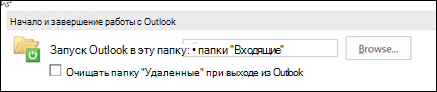Удаленные элементы перемещаются в папки "Удаленные" или "Корзина", но не удаляются окончательно, пока эти папки не будут очищены. Со временем содержимое папки "Удаленные" может занимать большое пространство на компьютере или на сервере электронной почты.
Outlook можно настроить для автоматического очистки папки "Удаленные" или вручную очистить папку в любое время.
Примечание. Если вы используете учетную записьMicrosoft 365, Outlook.com или Exchange, у вас будет папка "Удаленные". Если вы используете учетную запись другого типа (например, Gmail или Yahoo или другую учетную запись электронной почты), ваша папка будет называться Корзина .
Очистка папки "Удаленные" вручную
В списке папок щелкните правой кнопкой мыши папку "Удаленные" или папку Корзина , а затем выберите Пустая папка.
Автоматическая очистка папки "Удаленные"
-
Выберите Параметры > файлов.
-
Выберите Дополнительно, а затем в разделе Запуск и выход Outlook установите флажок Очистить папку Удаленные при выходе из проверка.
-
Чтобы получать уведомления перед автоматической очисткой папки "Удаленные", прокрутите вниз экран Дополнительные параметры до раздела Другое и выберите поле Запрашивать подтверждение перед окончательным удалением элементов проверка.
См. также
Очистка папки "Удаленные" в Outlook для Mac